Gliederung
- Schritt 1: Im Menü „Workflows“ auswählen
- Schritt 2.1 - Als Admin: Auf den Bearbeiten-Button des Workflows klicken
- Schritt 2.2 - Als Supervisor: Workflow auswählen und auf "Konfiguration" klicken
- Schritt 3: Im Tab "Dateien" auf "Hinzufügen" klicken
- Schritt 4: Name eingeben & Datei der Vorlage auswählen
- Schritt 5: Auf "Hochladen" klicken
Schritt 1: Im Menü „Workflows“ auswählen #
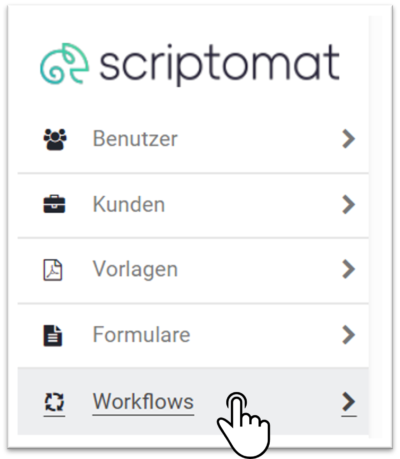
Schritt 2.1 – Als Admin: Auf den Bearbeiten-Button des Workflows klicken #

Schritt 2.2 – Als Supervisor: Workflow auswählen und auf „Konfiguration“ klicken #
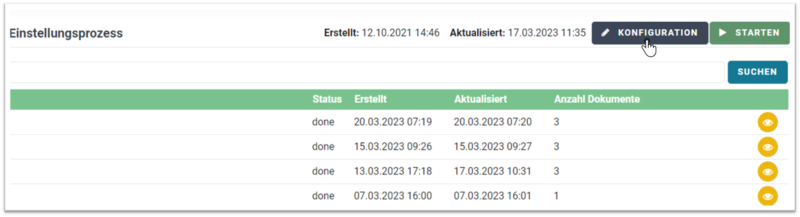
Schritt 3: Im Tab „Dateien“ auf „Hinzufügen“ klicken #
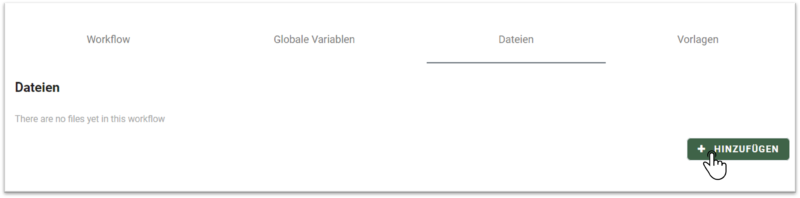
Schritt 4: Name eingeben & Datei der Vorlage auswählen #
Wichtig: Wenn man in einem Workflow nur eine Vorlage verwenden möchte, dann muss als Name „template“ eingegeben werden. Dadurch erkennt das System, dass es sich bei der hinzugefügten Datei um die Vorlage handelt. Wie man mehrere Vorlagen in einer Datei verwendet erfährst Du hier.
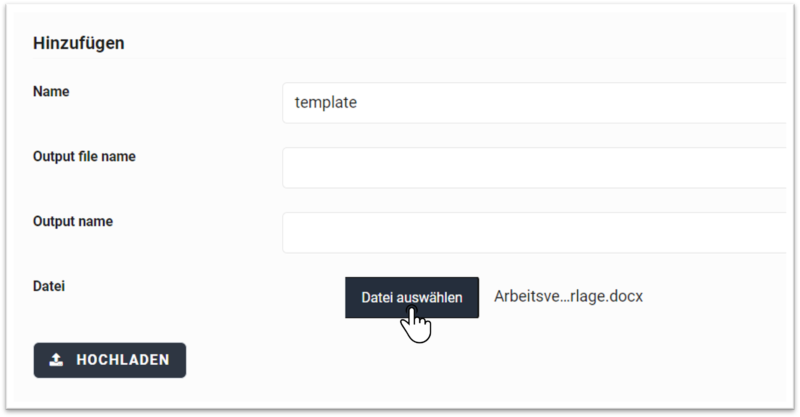
Schritt 5: Auf „Hochladen“ klicken #
